Material angular 7 - Encabezado de clasificación
los <mat-sort-header> y matSort, una directiva angular, se utilizan para agregar capacidad de clasificación a un encabezado de tabla.
En este capítulo, mostraremos la configuración requerida para mostrar un encabezado de clasificación usando material angular.
A continuación se muestra el contenido del descriptor de módulo modificado app.module.ts.
import { BrowserModule } from '@angular/platform-browser';
import { NgModule } from '@angular/core';
import { AppComponent } from './app.component';
import {BrowserAnimationsModule} from '@angular/platform-browser/animations';
import {MatSortModule} from '@angular/material'
import {FormsModule, ReactiveFormsModule} from '@angular/forms';
@NgModule({
declarations: [
AppComponent
],
imports: [
BrowserModule,
BrowserAnimationsModule,
MatSortModule,
FormsModule,
ReactiveFormsModule
],
providers: [],
bootstrap: [AppComponent]
})
export class AppModule { }A continuación se muestra el contenido del archivo de host HTML modificado app.component.html.
<table matSort (matSortChange) = "sortFood($event)">
<tr>
<th mat-sort-header = "name">Dessert (100g)</th>
<th mat-sort-header = "calories">Calories</th>
<th mat-sort-header = "fat">Fat (g)</th>
<th mat-sort-header = "carbs">Carbs (g)</th>
<th mat-sort-header = "protein">Protein (g)</th>
</tr>
<tr *ngFor = "let food of sortedFood">
<td>{{food.name}}</td>
<td>{{food.calories}}</td>
<td>{{food.fat}}</td>
<td>{{food.carbs}}</td>
<td>{{food.protein}}</td>
</tr>
</table>A continuación se muestra el contenido del archivo ts modificado app.component.ts.
import {Component, Injectable} from '@angular/core';
import {Sort} from '@angular/material';
export interface Food {
calories: number;
carbs: number;
fat: number;
name: string;
protein: number;
}
@Component({
selector: 'app-root',
templateUrl: 'app.component.html',
styleUrls: ['app.component.css']
})
export class AppComponent {
foods: Food[] = [
{name: 'Yogurt', calories: 159, fat: 6, carbs: 24, protein: 4},
{name: 'Sandwich', calories: 237, fat: 9, carbs: 37, protein: 4},
{name: 'Eclairs', calories: 262, fat: 16, carbs: 24, protein: 6},
{name: 'Cupcakes', calories: 305, fat: 4, carbs: 67, protein: 4},
{name: 'Gingerbreads', calories: 356, fat: 16, carbs: 49, protein: 4},
];
sortedFood: Food[];
constructor() {
this.sortedFood = this.foods.slice();
}
sortFood(sort: Sort) {
const data = this.foods.slice();
if (!sort.active || sort.direction === '') {
this.sortedFood = data;
return;
}
this.sortedFood = data.sort((a, b) => {
const isAsc = sort.direction === 'asc';
switch (sort.active) {
case 'name': return compare(a.name, b.name, isAsc);
case 'calories': return compare(a.calories, b.calories, isAsc);
case 'fat': return compare(a.fat, b.fat, isAsc);
case 'carbs': return compare(a.carbs, b.carbs, isAsc);
case 'protein': return compare(a.protein, b.protein, isAsc);
default: return 0;
}
});
}
}
function compare(a: number | string, b: number | string, isAsc: boolean) {
return (a < b ? -1 : 1) * (isAsc ? 1 : -1);
}Resultado
Verifique el resultado.
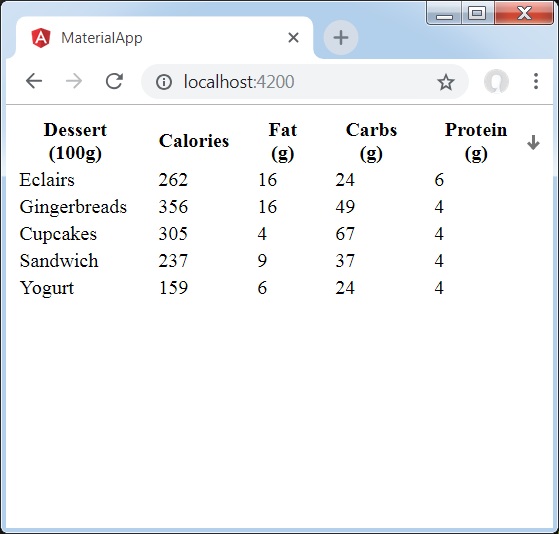
Detalles
- Aquí, hemos creado una tabla. Se agregó matSort y maneja su evento matSortChange.